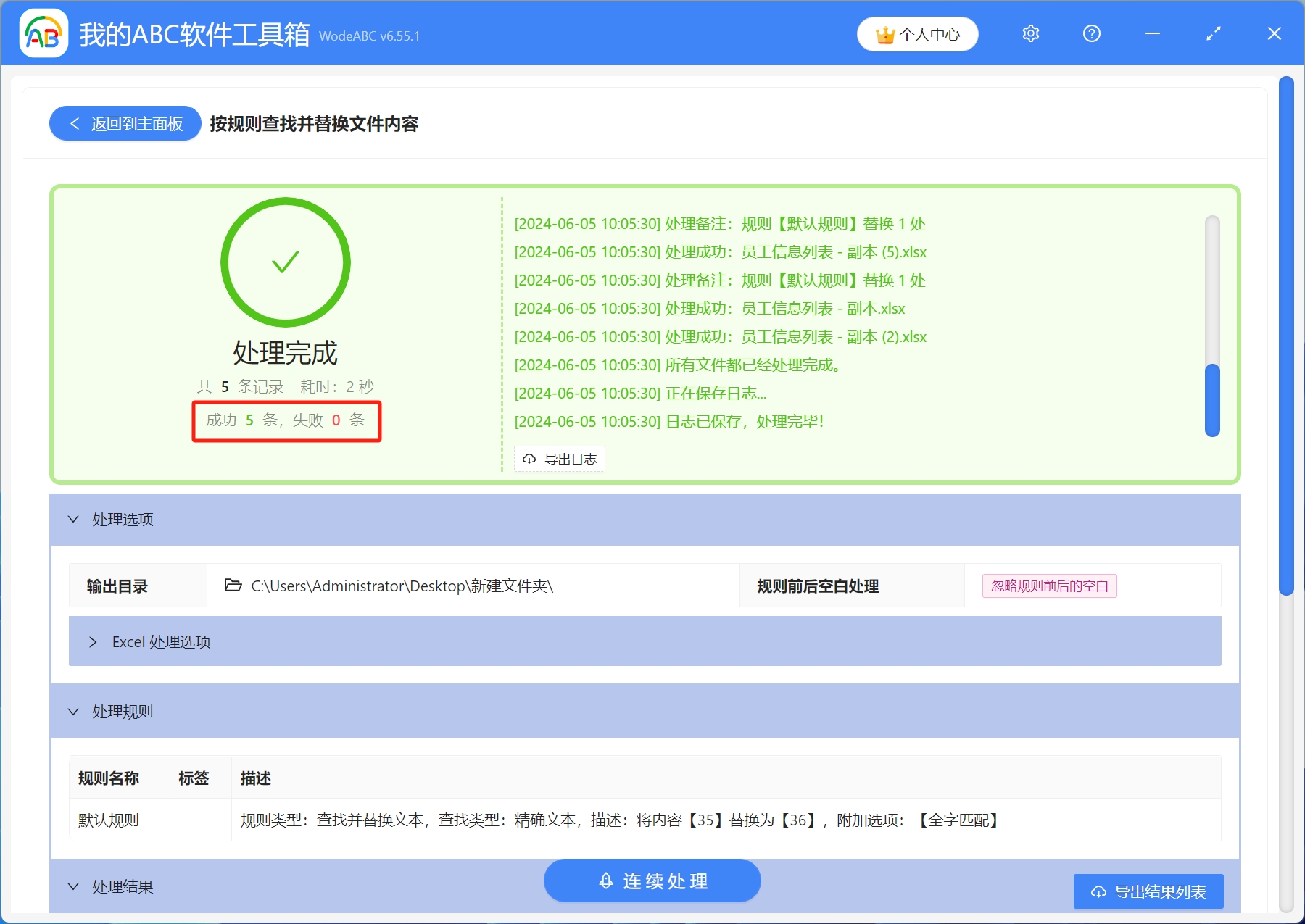Excel是我們日常工作和生活中經常會使用的一款電子表格軟件,因為其強大的數據分析處理能力,被廣泛應用於商業、金融、教育、科學等各個領域。 Excel不僅提供了數據篩選、排序、分類匯總等功能,還能將數據轉化為圖表等形式,使數據更具有可視化效果。 在工作中,我們通常需要處理大量的數據,有時候需要對多個Excel工作表中的數據進行查找和替換。 如果只有一個工作表,我們直接使用「查找替換」功能就可以,但如果是多個工作表,這樣重複的查找替換,不僅浪費時間,還容易出錯。 今天就教大家一個非常簡單的辦法,只需要簡單幾步,就能批量替換多個Excel工作表中的數據。
使用場景
多個Excel工作表中的數據有誤或者是有更新,需要進行批量替換
效果預覽
處理前:
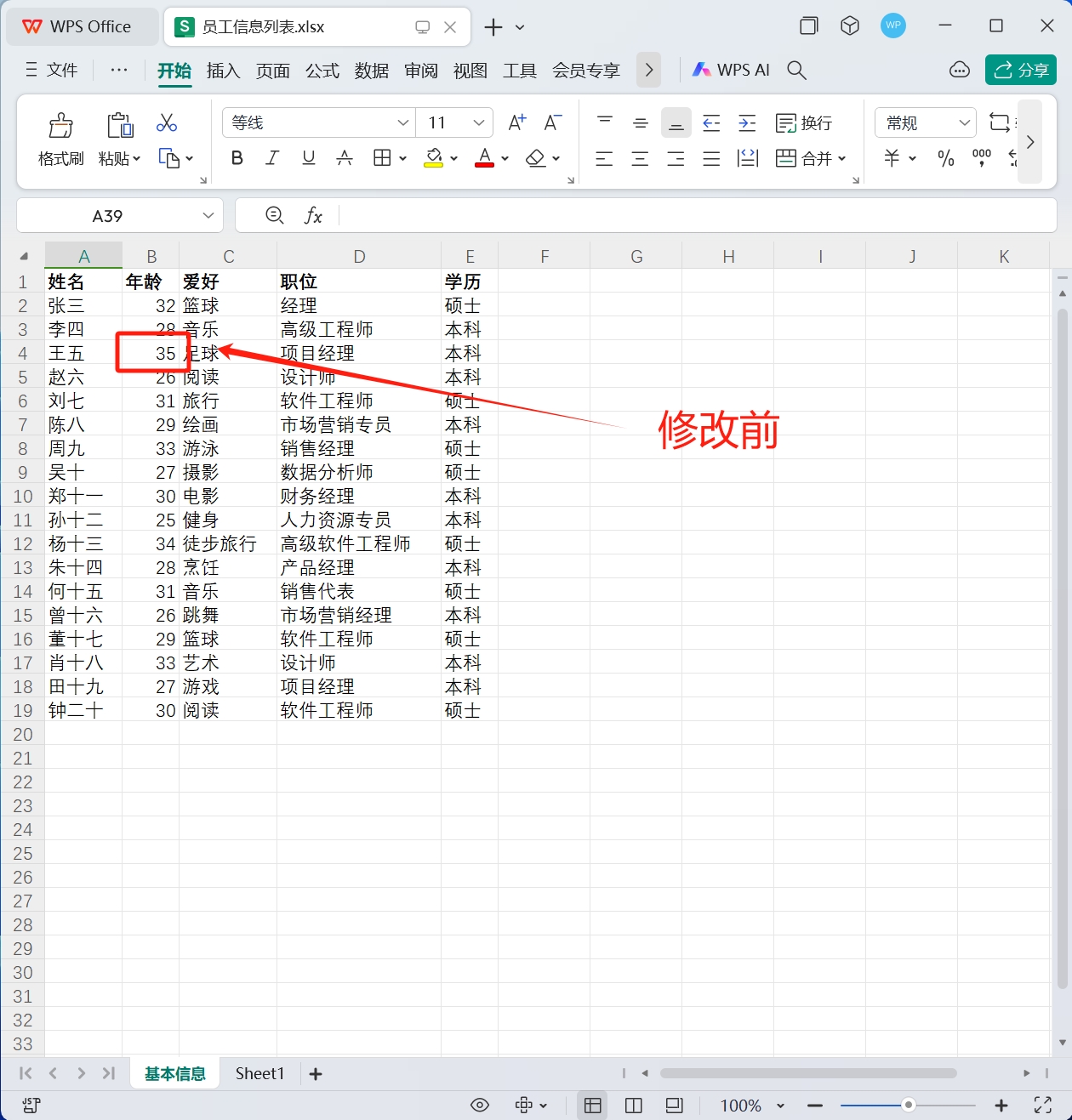
處理後:
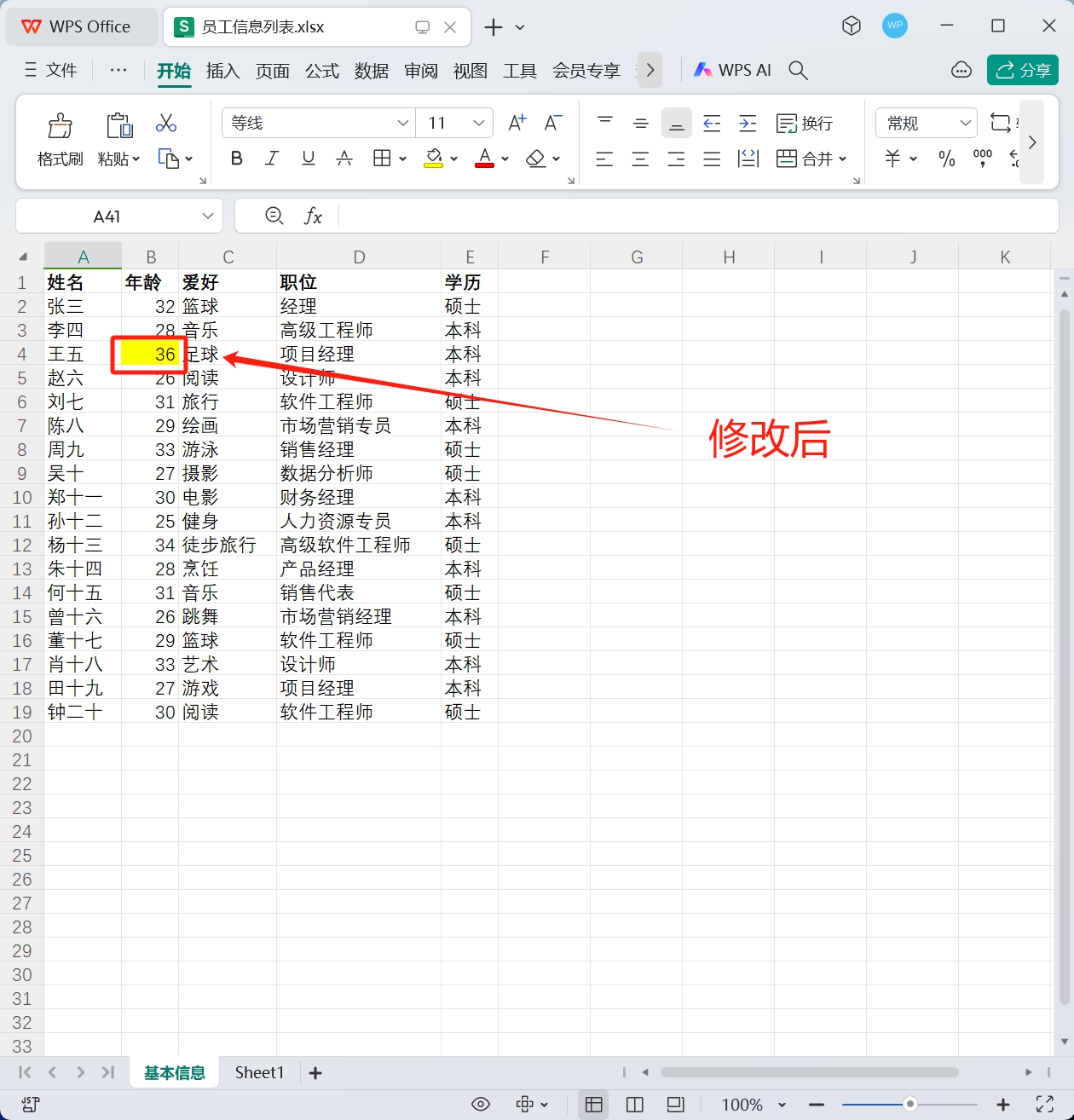
操作步驟
1.打開【我的ABC軟體工具箱】,依次選擇【文件內容】-【按規則查找並替換文件內容】
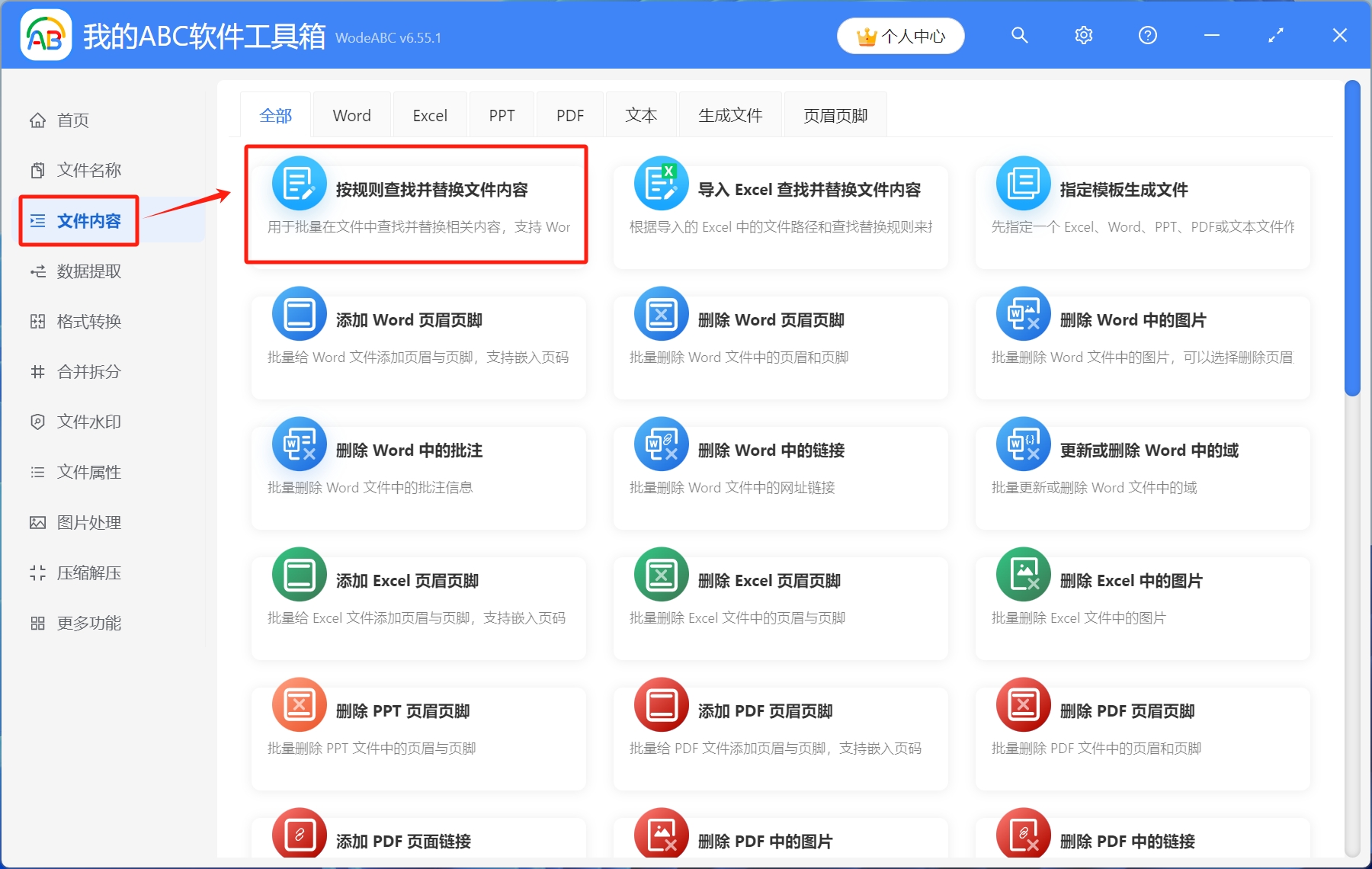
2.選擇待處理文件。 點擊右上角添加文件,將需要替換的Excel工作表導入工具箱,或者選擇從文件夾中導入文件,還可以直接將Excel工作表拖放到工具箱,添加完成後,點擊下一步
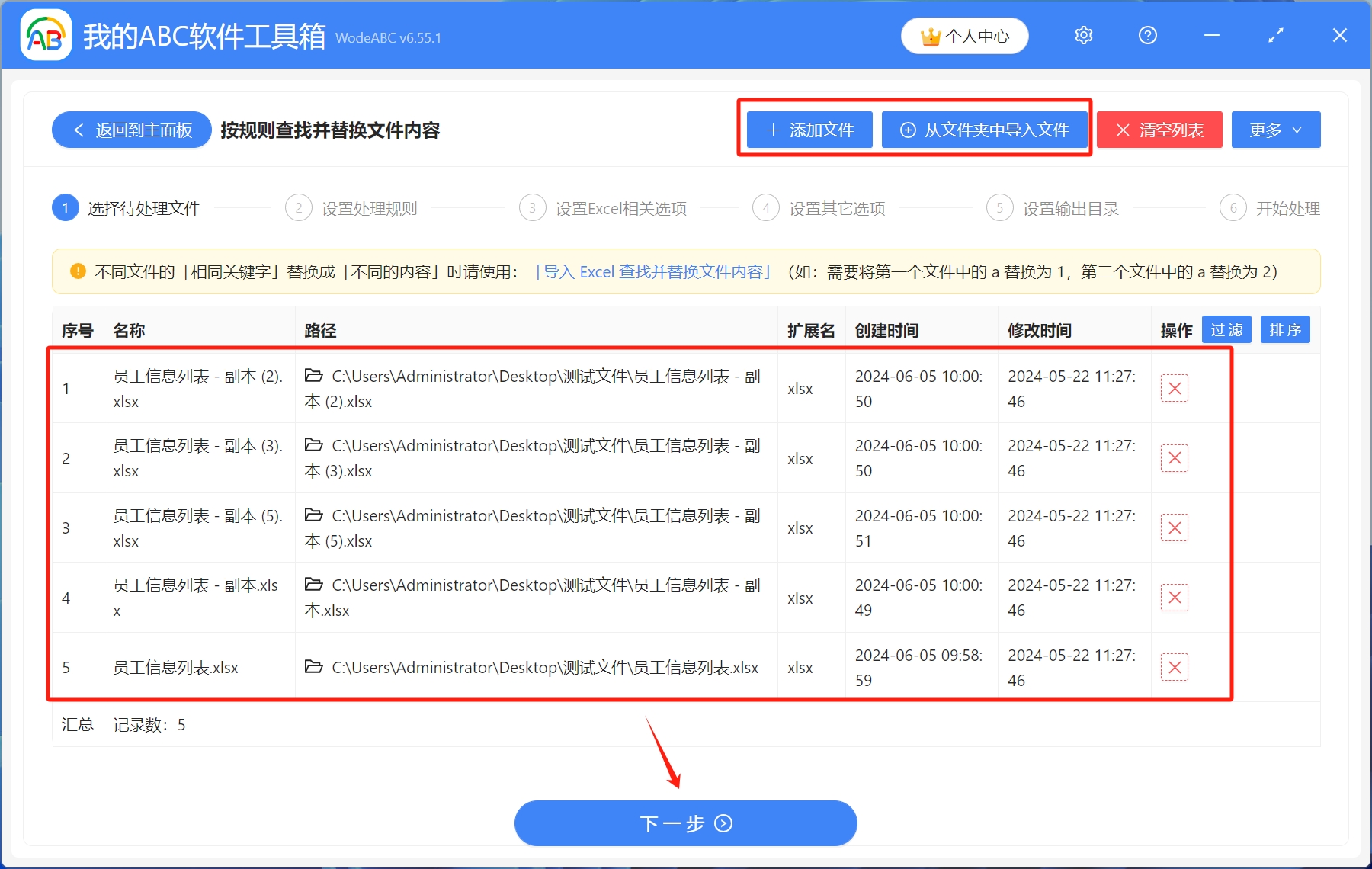
3.設置處理規則。 這裡有個使用必讀,大家在設置規則之前先仔細閱讀下。 接著依次選擇[快速填寫規則]-[精確文本],填寫查找內容和替換內容,設置完成後,點擊下一步
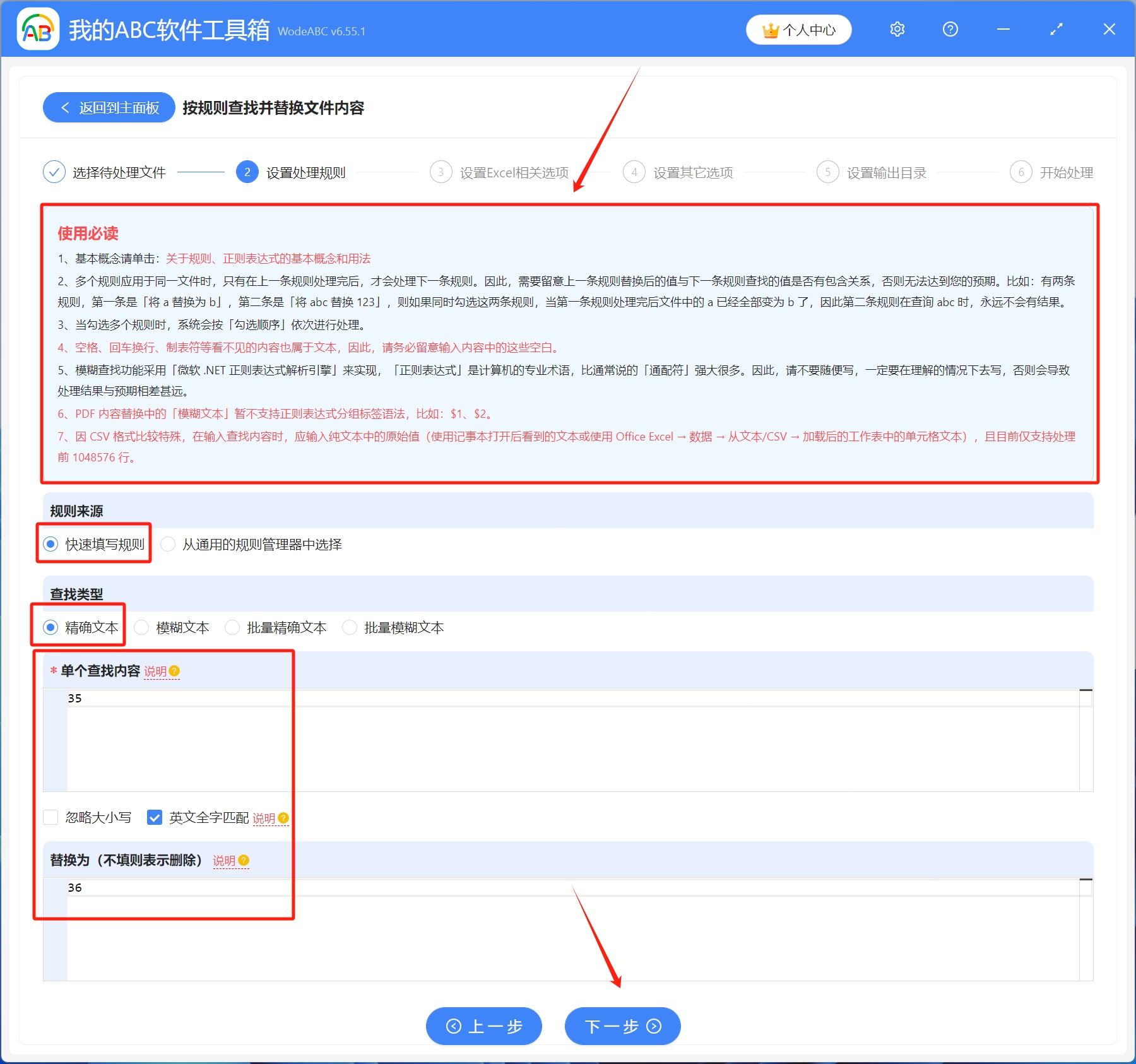
4.設置Excel相關選項。 帶※號的必填項,大家根據自己實際需求選擇即可,我們這裡依次選擇[單元格文本]-[不限制]-[數字],設置完成後,點擊下一步
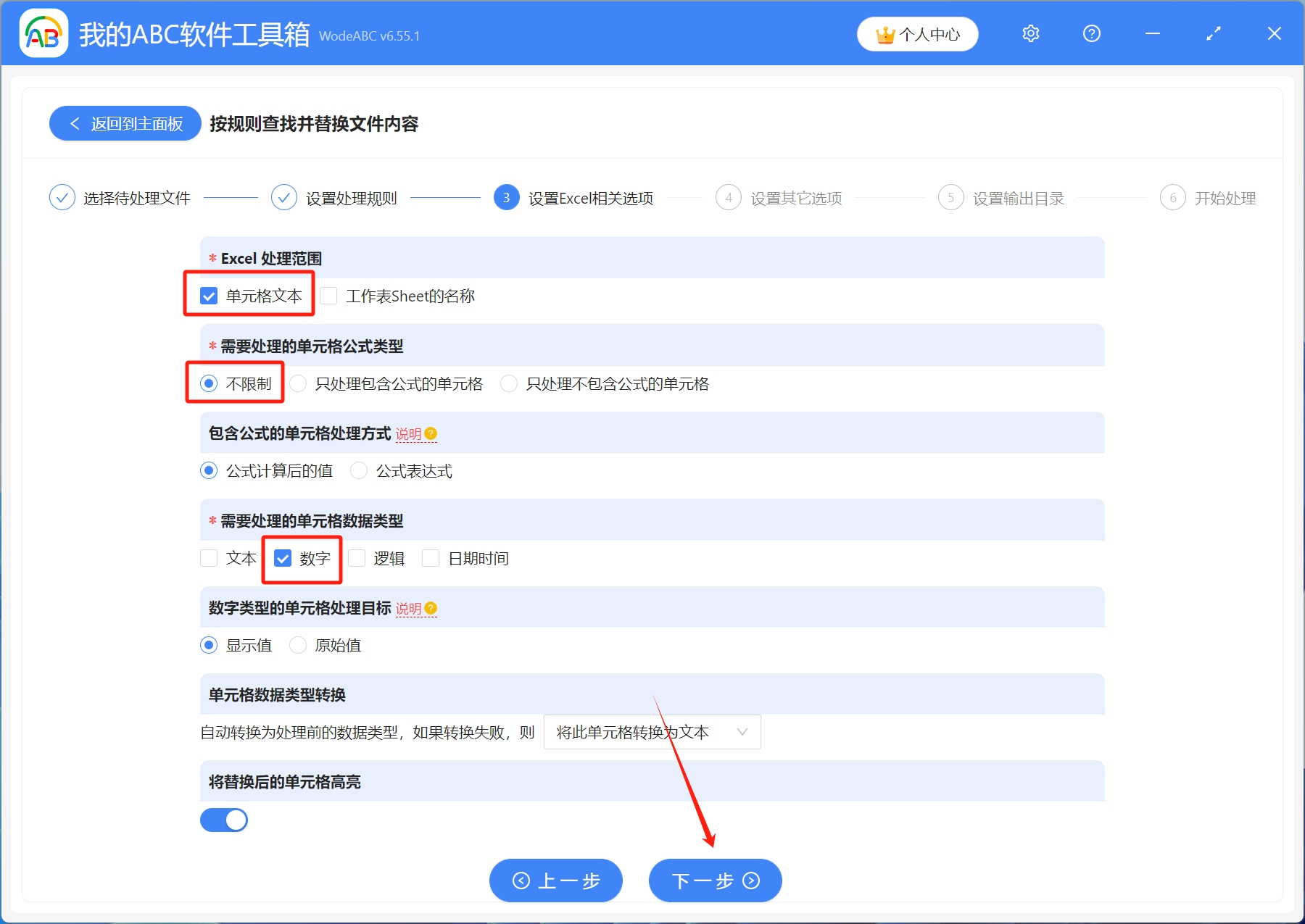
5.設置輸出目錄。 點擊瀏覽選擇處理後的Excel工作表保存路徑,設置完成後,開始處理
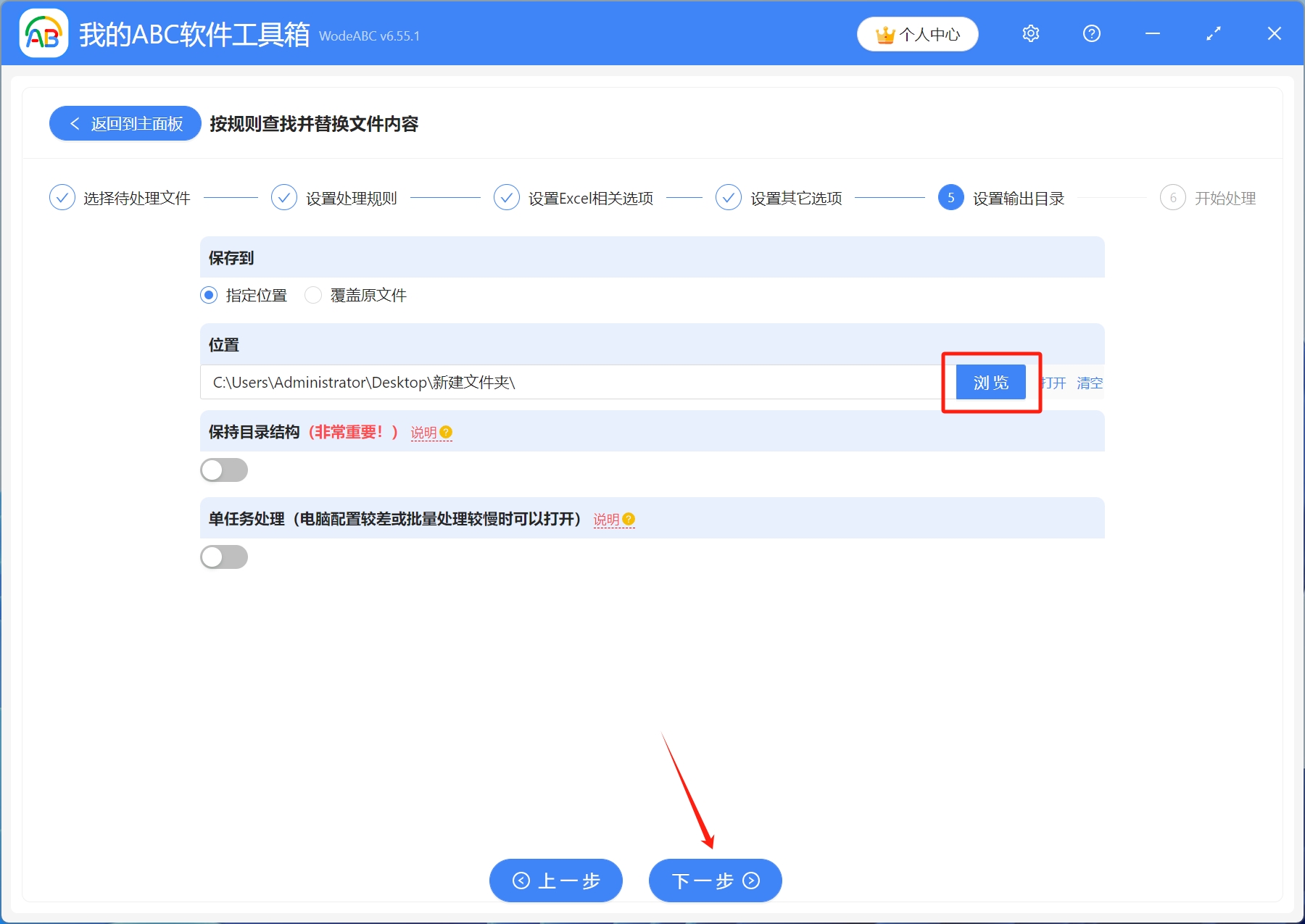
6.稍作等待,處理完成字樣出現,就表示多個Excel表格中的數據已經批量替換成功了